Edytowanie obrazów
Obraz można przyciąć, obrócić lub przerzucić. Można także zmienić format, kolor tła lub jakość obrazu. Nowy obraz można następnie zapisać jako nową realizację lub całkowicie nowy zasób.
Jeśli istnieje więcej niż jedna wersja obrazu, można podczas wyświetlania obrazu przełączać się — używając rozwijanego menu obok nazwy obrazu — między najnowszą wersją roboczą i ostatnią wersją opublikowaną. Aby można było edytować opublikowany obraz, trzeba zapisać go jako nową wersję lub jako nowy zasób. Jeśli już istnieje wersja robocza, a użytkownik pracuje w konstruktorze serwisów, to zostanie ona automatycznie otwarta w edytorze. Jeśli zasób jest wyświetlany ze strony "Zasoby", to — zanim będzie można edytować obraz — trzeba się przełączyć do wersji roboczej.
Aby można było edytować obraz, należy:
- Ze strony "Zasoby" otworzyć obraz, a następnie nacisnąć przycisk Edytuj albo w konstruktorze serwisów kliknąć na ikonie menu (
 ) składnika, który ma być edytowany, wybrać opcję Ustawienia, po czym kliknąć na ikonie
) składnika, który ma być edytowany, wybrać opcję Ustawienia, po czym kliknąć na ikonie  . Jeśli w konstruktorze serwisów jest edytowany składnik, który zezwala na więcej niż jeden obraz (na przykład galeria), wybrać opcję Obrazy, po czym kliknąć na obrazie, który ma być edytowany — zostanie wówczas wyświetlona ikona "Edytuj" (
. Jeśli w konstruktorze serwisów jest edytowany składnik, który zezwala na więcej niż jeden obraz (na przykład galeria), wybrać opcję Obrazy, po czym kliknąć na obrazie, który ma być edytowany — zostanie wówczas wyświetlona ikona "Edytuj" ( ).
). - Edytować obraz w dowolny z następujących sposobów:
- Aby przyciąć obraz, kliknąć na ikonie Przytnij (
 ). Z paska narzędzi przycinania wybrać jedną z predefiniowanych proporcji obrazu albo przeciągnąć na obraz uchwyty do przycinania. Gdy wynik będzie satysfakcjonujący, nacisnąć na pasku narzędzi przycinania przycisk Przytnij.
). Z paska narzędzi przycinania wybrać jedną z predefiniowanych proporcji obrazu albo przeciągnąć na obraz uchwyty do przycinania. Gdy wynik będzie satysfakcjonujący, nacisnąć na pasku narzędzi przycinania przycisk Przytnij. - Aby obrócić lub przerzucić obraz, kliknąć na ikonie Obróć (
 ). Na pasku narzędzi obracania podać niestandardową wartość stopni obrotu bądź użyć przycisków do obracania obrazu w lewo lub w prawo albo wybrać, czy obraz ma zostać przerzucony w poziomie czy w pionie.
). Na pasku narzędzi obracania podać niestandardową wartość stopni obrotu bądź użyć przycisków do obracania obrazu w lewo lub w prawo albo wybrać, czy obraz ma zostać przerzucony w poziomie czy w pionie. - Aby dodać znak wodny do obrazu, kliknąć na ikonie Znak wodny (
 ). Dodać tekst do obrazu; korzystając z narzędzi znaku wodnego, można odpowiednio zmienić rozmiar tekstu, styl, kolor i przezroczystość.
). Dodać tekst do obrazu; korzystając z narzędzi znaku wodnego, można odpowiednio zmienić rozmiar tekstu, styl, kolor i przezroczystość. - Aby zmienić format obrazu, kliknąć na ikonie Opcje (
 ), po czym wybrać z rozwijanej listy Format nowy format.
), po czym wybrać z rozwijanej listy Format nowy format. - Aby zmienić kolor tła, kliknąć na ikonie Opcje (
 ), po czym wybrać z rozwijanego menu Kolor tła odpowiednią opcję.
), po czym wybrać z rozwijanego menu Kolor tła odpowiednią opcję. - Jeśli jest edytowany obraz w formacie .jpg lub .webp (dostępne w przeglądarce Google Chrome), można zmienić jakość obrazu w celu utworzenia pliku o mniejszym rozmiarze. Kliknąć na ikonie Opcje (
 ), po czym w obszarze Jakość podać nową wartość procentową.
), po czym w obszarze Jakość podać nową wartość procentową. - Aby cofnąć lub ponowić zmianę, kliknąć na ikonie
 lub
lub  . Aby usunąć wszelkie dokonane zmiany, nacisnąć przycisk Resetuj.
. Aby usunąć wszelkie dokonane zmiany, nacisnąć przycisk Resetuj. - Aby zmienić powiększenie obrazu, użyć elementów sterujących powiększaniem (
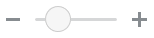 ).
).
- Aby przyciąć obraz, kliknąć na ikonie Przytnij (
- Aby zapisać zmiany, nacisnąć przycisk Zapisz, po czym wybrać, czy zapisać ten obraz jako nową realizację (tylko repozytoria zasobów) czy jako całkowicie nowy zasób. Jeśli jest edytowana realizacja niestandardowa, można także zapisać i zastąpić obraz.